Cara Mengkonfigurasi Server DHCP di CentOS/RHEL 7/6/5
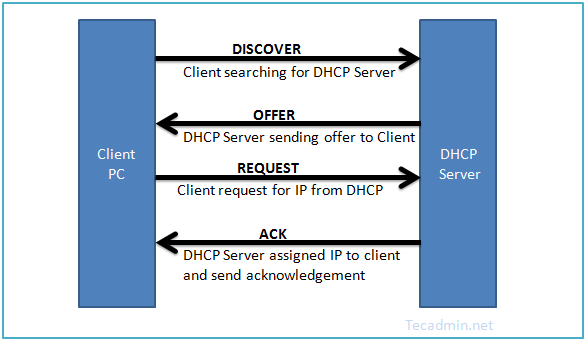
- 3354
- 221
- Jermaine Mohr
DHCP (Dynamic Host Configuration Protocol) adalah protokol jaringan yang digunakan untuk menetapkan alamat IP ke klien jaringan secara dinamis dari kumpulan IP yang telah ditentukan sebelumnya. Ini berguna untuk jaringan LAN, tetapi umumnya tidak digunakan untuk server produksi. Artikel ini akan membantu Anda untuk mengkonfigurasi server DHCP di CentOS, Red Hat System. Baca lebih lanjut tentang DHCP di sini.
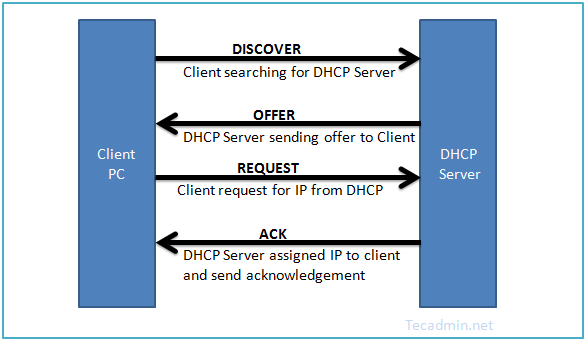
Instal Paket DHCP
Pertama instal paket DHCP menggunakan Yum Package Manager di CentOS, Red Hat Systems. RPM DHCP tersedia di bawah repositori dasar, jadi kami tidak perlu menambahkan repositori tambahan.
yum instal dhcp
Perbarui/etc/sysconfig/file dhcpd
Pertama kita perlu mengatur nama antarmuka Ethernet sebagai dhcpdargs /etc/sysconfig/dhcpd mengajukan. Edit file konfigurasi ini dan perbarui nama Ethernet.
Dhcpdargs = eth1
Konfigurasikan server DHCP
DHCP membuat file konfigurasi kosong /etc/dhcp/dhcpd.conf. Juga menyediakan file konfigurasi sampel di /usr/share/doc/dhcp*/dhcpd.conf.Sampel, yang sangat berguna untuk mengkonfigurasi server DHCP.
Jadi sebagai bagian pertama, salin konten file konfigurasi sampel ke file konfigurasi utama. File konfigurasi sampel dapat diubah sebagai penyimpangan yang telah Anda instal pada sistem Anda.
# cp/usr/share/doc/dhcp-4.1.1/dhcpd.conf.sampel/etc/dhcp/dhcpd.conf
3.1 - Konfigurasi Parameter
Pertama -tama konfigurasikan opsi dasar yang umum untuk semua jaringan yang didukung.
Opsi-nama domain "tecadmin.net "; opsi-domain-name-server NS1.tecadmin.net, ns2.tecadmin.bersih; 600 waktu sewa-seumur hidup; Max-Lease-Time 7200; otoritatif; LOG-FACILITY LOCAL7;
3.2 - Deklarasi IP Subnet
Pertama, edit file konfigurasi DHCP dan perbarui detail subnet sesuai jaringan Anda. Untuk contoh ini kami mengkonfigurasi DHCP untuk 192.168.1.0/24 Jaringan LAN.
subnet 192.168.1.0 Netmask 255.255.255.0 Opsi Router 192.168.1.254; Opsi Subnet-Mask 255.255.255.0; opsi-pencarian domain "tecadmin.net "; opsi-domain-name-server 192.168.1.1; Opsi Time -Offset -18000; # Rentang Waktu Standar Timur 192.168.1.10 192.168.1.100;
3.3 -Sign IP Static IP Address to Host
Dalam beberapa kasus, kita perlu menetapkan IP tetap ke antarmuka setiap kali diminta dari DHCP. Kami juga dapat menetapkan IP tetap berdasarkan alamat MAC (perangkat keras Ethernet) dari antarmuka itu. Pengaturan nama host adalah opsional untuk mengatur.
stasiun host1 option-name host "station1.contoh.com "; Hardware Ethernet 00: 11: 1A: 2B: 3C: AB; Fixed-Address 192.168.1.100;
Mulai Layanan DHCP
Setelah membuat semua perubahan di atas, mari kita mulai layanan DHCP menggunakan perintah berikut sesuai Versi Sistem Operasi Anda.
Untuk centos/rhel 7 systemctl start dhcp untuk centos/rhel 6/5 layanan dhcp mulai
Demikian pula untuk menghentikan dan memulai kembali layanan DHCP Gunakan perintah berikut.
Untuk centos/rhel 7 systemctl stop dhcp ystemctl restart dhcp untuk centos/rhel 6/5 layanan dhcp stop service DHCP restart
Langkah 5: Sistem Klien Setup
Pada tahap ini kami memiliki server DHCP yang sedang berjalan yang siap menerima permintaan dan menetapkan IP yang tepat. Tetapi untuk memverifikasi saya memiliki mesin centos lain yang berjalan pada LAN yang sama. Sekarang login ke mesin klien itu dan edit file konfigurasi Ethernet.
vim/etc/sysconfig/network-scripts/ifcfg-eth1
Perangkat = Eth1 bootproTo = dhcp type = ethernet onboot = ya
Memastikan Bootproto diatur ke DHCP.
Mari kita mulai ulang layanan jaringan di mesin klien. Anda akan mendapatkan server DHCP yang menetapkan alamat IP dari subnet yang ditentukan. Jika Anda telah terhubung ke PC klien dari login jarak jauh, sesi Anda dapat terputus.
Untuk jaringan restart Systemctl CentOS/RHEL 7 untuk restart jaringan CentOS/RHEL 6/5
- « Menginstal Linux Malware Detect (LMD) di CentOS, RHEL
- Javamail API - Mengirim email menggunakan java dari gmail smtp »

